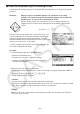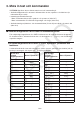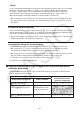User Manual
Table Of Contents
- Innehåll
- Komma igång — Läs det här först!
- Kapitel 1 Grundläggande funktioner
- Kapitel 2 Manuella beräkningar
- Kapitel 3 Listfunktionen
- Kapitel 4 Ekvationer
- Kapitel 5 Grafritning
- 1. Exempelgrafer
- 2. Kontrollera vad som visas på en grafskärm
- 3. Rita en graf
- 4. Lagra en graf i bildminnet
- 5. Rita två grafer på samma skärm
- 6. Manuella grafer
- 7. Använda tabeller
- 8. Dynamiska grafer
- 9. Grafer och rekursionsformler
- 10. Rita en graf av en konisk sektion
- 11. Ändra en grafs utseende
- 12. Funktionsanalys
- Kapitel 6 Statistikgrafer och beräkningar
- 1. Innan du använder statistiska beräkningar
- 2. Beräkna och rita statistiska data för en variabel
- 3. Beräkna och rita statistisk data för variabelpar
- 4. Utföra statistiska beräkningar
- 5. Tester
- 6. Konfidensintervall
- 7. Fördelning
- 8. Inmatnings och utmatningstermer för test, konfidensintervall och fördelning
- 9. Statistisk formel
- Kapitel 7 Finansiella beräkningar (TVM)
- Kapitel 8 Programmering
- Kapitel 9 Kalkylblad
- Kapitel 10 eActivity
- Kapitel 11 Minneshanterare
- Kapitel 12 Systemhanterare
- Kapitel 13 Datakommunikation
- Kapitel 14 PYTHON (endast fx-9860GIII, fx-9750GIII)
- Kapitel 15 Fördelning (endast fx-9860GIII, fx-9750GIII)
- Bilaga
- Examinationslägen (endast fx-9860GIII/fx-9750GIII)
- E-CON3 Application (English) (fx-9860GIII, fx-9750GIII)
- 1 E-CON3 Overview
- 2 Using the Setup Wizard
- 3 Using Advanced Setup
- 4 Using a Custom Probe
- 5 Using the MULTIMETER Mode
- 6 Using Setup Memory
- 7 Using Program Converter
- 8 Starting a Sampling Operation
- 9 Using Sample Data Memory
- 10 Using the Graph Analysis Tools to Graph Data
- 11 Graph Analysis Tool Graph Screen Operations
- 12 Calling E-CON3 Functions from an eActivity
14-9
u Exempel: Mata in en if...else-sats
1. På skriptredigeringsskärmen flyttar du markören till den rad där du vill mata in satsblocket
och trycker sedan på 6(g)1(
COM)2(ifelse).
• Inmatning av if...else-satsblocket sker med markören
positionerad för inmatning av if-villkoret.
• Raderna 2 och 4 är automatiskt indragna med två steg.
k Mata in ett kommando från katalogen (katalogfunktion)
Katalogen är en lista med funktioner och kommandon. Du kan utföra inmatningar genom att
öppna katalogskärmen och sedan välja önskad funktion eller önskat kommando. Operationen
kan göras både på skriptredigeringsskärmen och SHELL-skärmen.*
* Endast när markören befinner sig på prompt-raden.
I de operationer som visas i det här avsnittet har funktioner, kommandon och andra objekt
som kan matas in från katalogen den gemensamma beteckningen ”kommandon”.
u Mata in ett kommando från katalogen
1. På skriptredigeringsskärmen eller SHELL-skärmen trycker
du på !e(CATALOG).
• Skärmen med en lista över katalogkommandon visas.
• Om du vill mata in ett kommando från denna skärm går
du till steg 4 av denna procedur. Om du vill välja en
kategori går du till steg 2 av denna procedur.
2. Tryck 6(CTGY).
• Kategorilistan visas.
• Mer information om respektive kategori finns under
”Kommandokategorier” (sida
14-10).
3. Tryck på en siffertangent (från b till g) som motsvarar den kategori som du vill välja.
Du kan även använda f och c för att flytta markeringen till önskad kategori och därefter
trycka w.
• Detta tar dig tillbaka till skärmen med kommandolistan, som nu bara visar de kommandon
som finns i den kategori som du har valt.